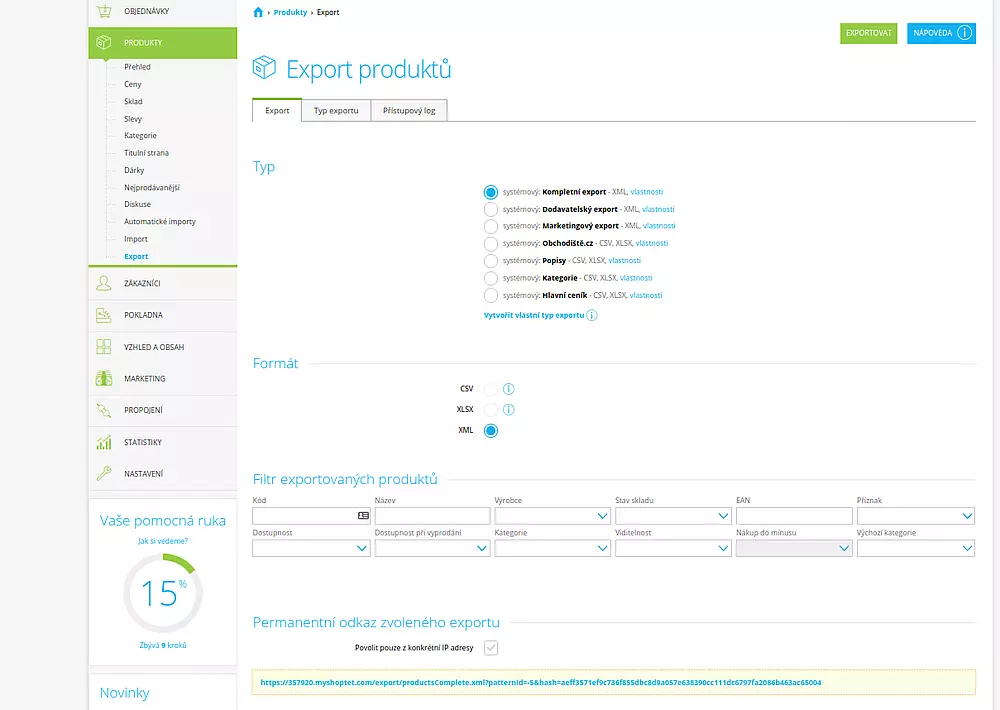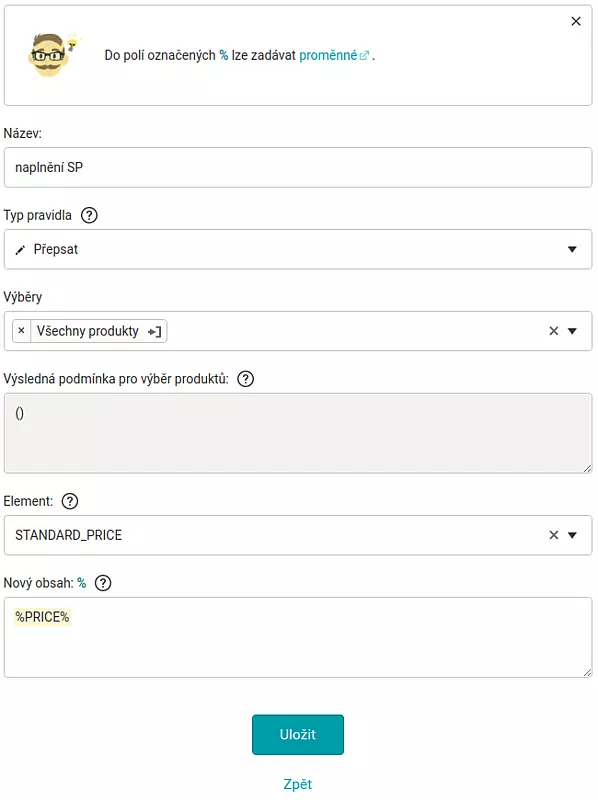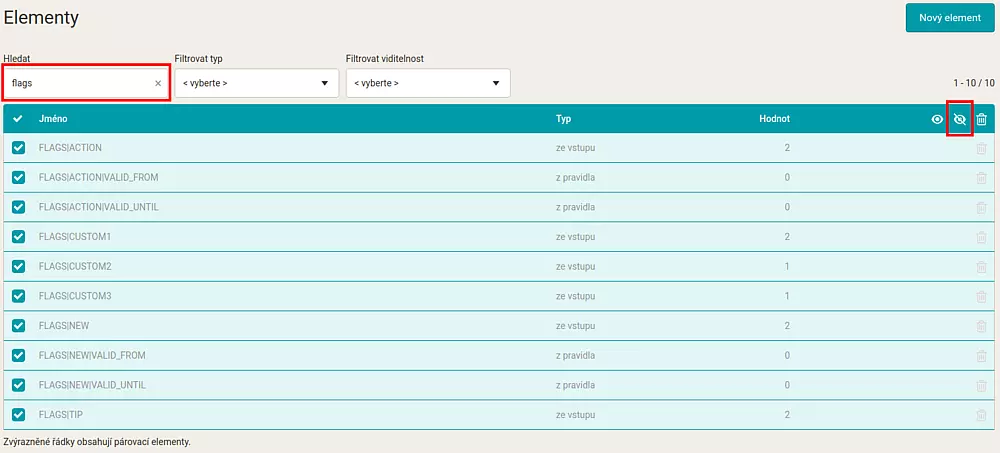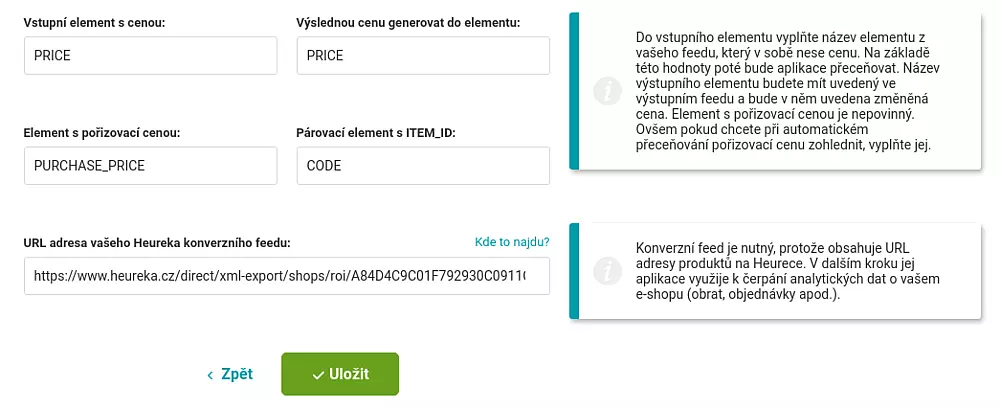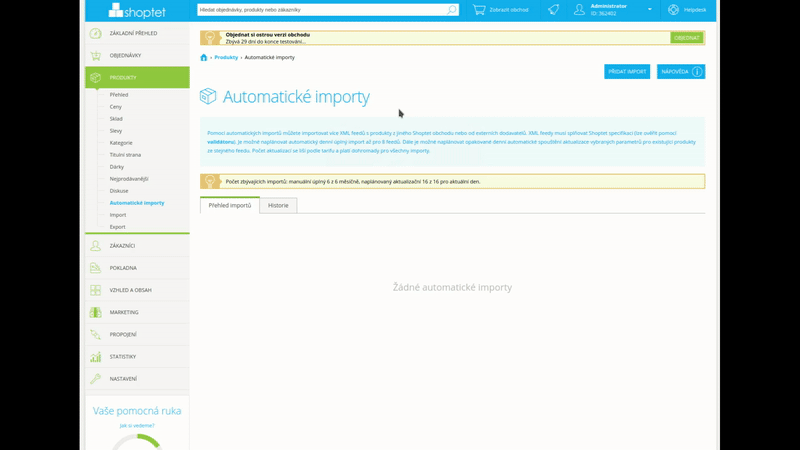Máme pre vás novinku v podobe možnosti napojenia appky na e‑shopový systém Shoptet. Prečítajte si návod, v ktorom vám popíšeme jednotlivé kroky ako na to.
Vytvorenie nového exportu
Prvým krokom, ktorý musíte urobiť, je vytvorenie nového exportu pre Shoptet v Mergade. Ak ho už máte, tento krok môžete preskočiť.
- Nastavte si v Mergade, či chcete Shoptet – kompletný či Shoptet – dodávateľský. Voľba je na vás, odporúčame však druhú možnosť z dôvodu rýchlejšej aplikácie pravidiel.
- Vyplňte adresu exportu, ktorú nájdete v Shoptet v záložke Produkty -> Export.
- URL adresu exportu si môžete zabezpečiť zaškrtnutím checkboxu „Povoliť iba z konkrétnej IP adresy“ a tým obmedzíte sťahovanie iba na IP adresu Mergada. Bližšie informácie si prečítajte v článku.
- Ako výstupný formát si vyplňte Shoptet – dodávateľský. Potom všetko uložte a počkajte, než si Mergado stiahne potrebné dáta z vloženého exportu.
Nastavenie elementov v Mergade
Ak máte v pláne v Shoptete využívať cenové akcie, môžete si do elementu STANDARD_PRICE uložiť cenu produktu predtým, ako dôjde k jeho preceneniu. Vytvorte si v Mergade prepisovacie pravidlo a do hodnoty elementu vložte premennú %PRICE% (prípadne % PRICE_VAT% ak preferujete v Shoptete ceny s DPH). Po precenenia potom z rozdielu novej a starej ceny dokáže Shoptet automaticky zobrazovať hodnotu zľavy. Viac informácií nájdete v článku. Vytvorené pravidlo umiestnite vždy pred pravidlá Pricing Foxu v Mergade. Akčnú cenu zobrazíte aj na svojich produktových obrázkoch, s čím vám pomôže aplikácia Feed Image Editor.
Aby ste nemali problém s validáciou importovaného feedu v e‑shopovom systéme, je potrebné manuálne skryť element FLAGS. Urobíte to v Mergade pod záložkou Elementy. Do vyhľadávania napíšte FLAGS, riadky označte a dajte skryť.
Aktivácia a nastavenie Pricing Foxu
Appku si aktivujte v Mergado Store. Po jej spustení si na stránke Nastavenia skontrolujte, či máte správne vyplnený vstupný a výstupný element. Ak beriete do úvahy DPH, bude v poli so vstupným a výstupným elementom PRICE_VAT. Keď nie, bude tu vyplnený element PRICE. Ďalej si overte párovací element, v Shoptete je to element CODE a adresa konverzného feedu.
Pricing Fox vie zohľadňovať aj nákupnú cenu. Pre to, aby ste mohli obmedzovať výsledné ceny touto hodnotou, nastavte si element – v prípade Shoptetu je to PURCHASE_PRICE.
Ak si nie ste istí správnosťou elementov, môžete si ich overiť tým, že si otvoríte v novom okne záložku Produkty v Mergade. Tu máte údaje vypísané.
Posledným krokom v rámci nastavovania aplikácie je vytvorenie preceňovacieho pravidla. Ako presne postupovať sme vám popísali vo videonávode. Dajte si však pozor, aby ste nemali nastavené viac ako dve desatinné miesta, inak vám neprejde validácia v Shoptete.
V nasledujúcich 24 hodinách začne proces preceňovania. Urýchlite ho pregenerováním feedu v Mergade. Výslednú cenu si následne prekontrolujte na stránke Produkty v Pricing Foxe.
Navedenie výstupných dát do Shoptetu
- V administrácii Shoptetu prejdite do záložky Produkty, voľba Automatické importy – Pridať import.
- Názov je na vašom zvážení, môžete dať napríklad Pricing a ako typ vyplňte Shoptet.
- Do poľa pre URL adresu vložte adresu výstupného feedu z Mergada a kliknite na tlačidlo Pridať.
- Následne feed zvalidujte tlačidlom „Validovať“.
- Nižšie v sekcii „Položky úplného importu“ a „Položky aktualizačného importu“ si zaškrtnite checkboxy „Cena“ a prípadne „Štandardná cena“, ak máte naplnený element STANDARD_PRICE.
- Pod titulkom „Detail automatického importu“ nájdete záložku „Nastavenia“, ktorú sme teraz prechádzali a „Rozvrh“. V ňom si zvoľte, v ktorú hodinu sa vám majú ceny aktualizovať.
- Následne sa presunieme nad nadpis k tlačidlám na pravej strane, kde je potreba import povoliť a spustiť.
Po kontrole cien na e‑shope, či spĺňajú vaše požiadavky, si výstupný feed zo Shoptetu vložte do administrácie Heureky. Veríme, že vám návod dobre poslúži. S akýmikoľvek otázkami sa na nás neváhajte obrátiť.